Rancher je software s otevřeným zdrojovým kódem, který vám pomůže spustit kontejnery v produkci. S rancherem nemusíte stavět kontejnery od začátku; dodává celý softwarový balík potřebný ke správě kontejneru.
Součásti:
ORCHESTRACE INFRASTRUKTURY: Není to nic jiného než výpočetní prostředek (Linux Hosts), může to být virtuální stroj nebo fyzický stroj.
ORCHESTRACE A PLÁNOVÁNÍ KONTEJNERŮ :Orchestrace kontejnerů je nástroj, pomocí kterého můžete integrovat a škálovat kontejnery v podnikové produkci. Tyto nástroje mají především zjednodušit správu kontejnerů a poskytnout rámec pro správu více kontejnerů jako jedné entity (nejedná se o nic jiného než o cluster Docker). Rancher zahrnuje tyto nástroje, jako je Docker sworm, Kubernetes a Mesos.
KATALOG APLIKACE: S Rancherem, celou multi-kontejnerovou klastrovanou aplikací z katalogu aplikací jediným kliknutím na tlačítko. Rancher spravuje veřejný katalog sestávající z oblíbených aplikací, které přispívá komunita Rancher.
KONTROLA PODNIKOVÉ STUPNĚ: Rancher podporuje více mechanismů ověřování, jako je Active Directory, LDAP a GitHub.
V tomto tutoriálu se podíváme na instalaci jediného hostitele Rancher, ve které vše spustíme na jediném počítači se systémem Linux.
Předpoklady:
Hostitel Linuxu musí mít jádro verze 3.10 a vyšší a měl by mít alespoň 1 GB paměti.
Nainstalujte Docker na CentOS 7 / RHEL 7 / Fedora 24
Nainstalujte Docker na Ubuntu 16.04
Spustit Rancher Server:
Přepnout na uživatele root
$ sudo su -
Provedením následujícího příkazu spusťte Rancher Server.
# docker run -d --restart=always -p 8080:8080 rancher/server
Ověřte, že kontejner Rancher Server běží bez problémů.
# docker ps CONTAINER ID IMAGE COMMAND CREATED STATUS PORTS NAMES 547cec7cc306 rancher/server "/usr/bin/s6-svscan /" 3 minutes ago Up 3 minutes 3306/tcp, 0.0.0.0:8080->8080/tcp compassionate_dubinsky
Počkejte prosím chvíli a zkuste přejít na následující URL.
http://ip_serveru:8080Pokud nemáte přístup k Rancherovi, projděte si protokoly Rancher.
# docker logs -f
Nahraďte kontejner ID výstupem „docker ps“
Práce s Rancherem:
Přidat hostitele:
Protože provádíme instalaci Rancher s jedním hostitelem, přidáme stejného hostitele, na kterém běží server Rancher, jako hostitele do uživatelského rozhraní Rancher. V produkčním prostředí doporučujeme používat vyhrazeného výpočetního hostitele pro běh Rancher Serveru.
Přejděte na Infrastruktura –> Přidat hostitele
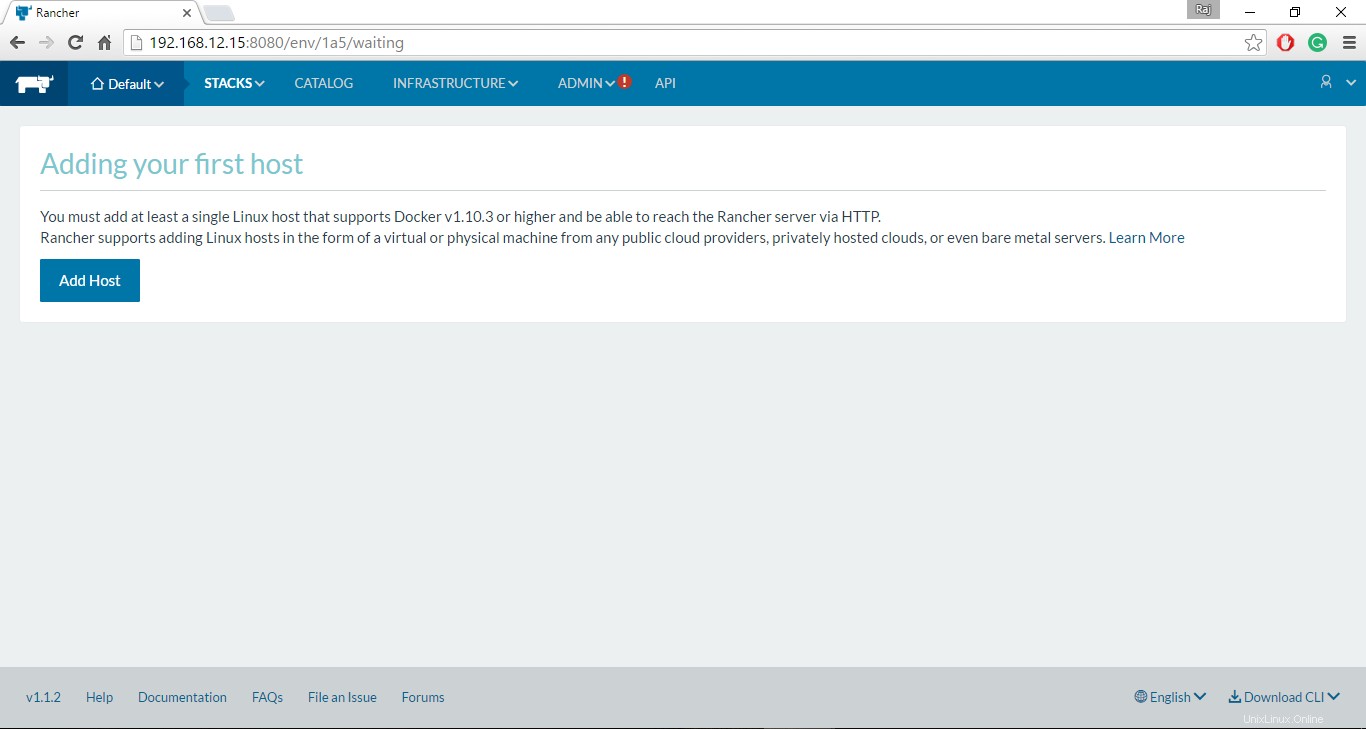
Pokud to děláte poprvé, Rancher vás vyzve k výběru IP adresy a musí být dosažitelná pro všechny hostitele, které budete přidávat.
Pokud váš hostitel běží za NAT firewallem nebo load balancerem, Rancher vytiskne varování; tato upozornění můžete ignorovat, protože budeme přidávat samotného hostitele serveru Rancher.
Stačí kliknout na Uložit.
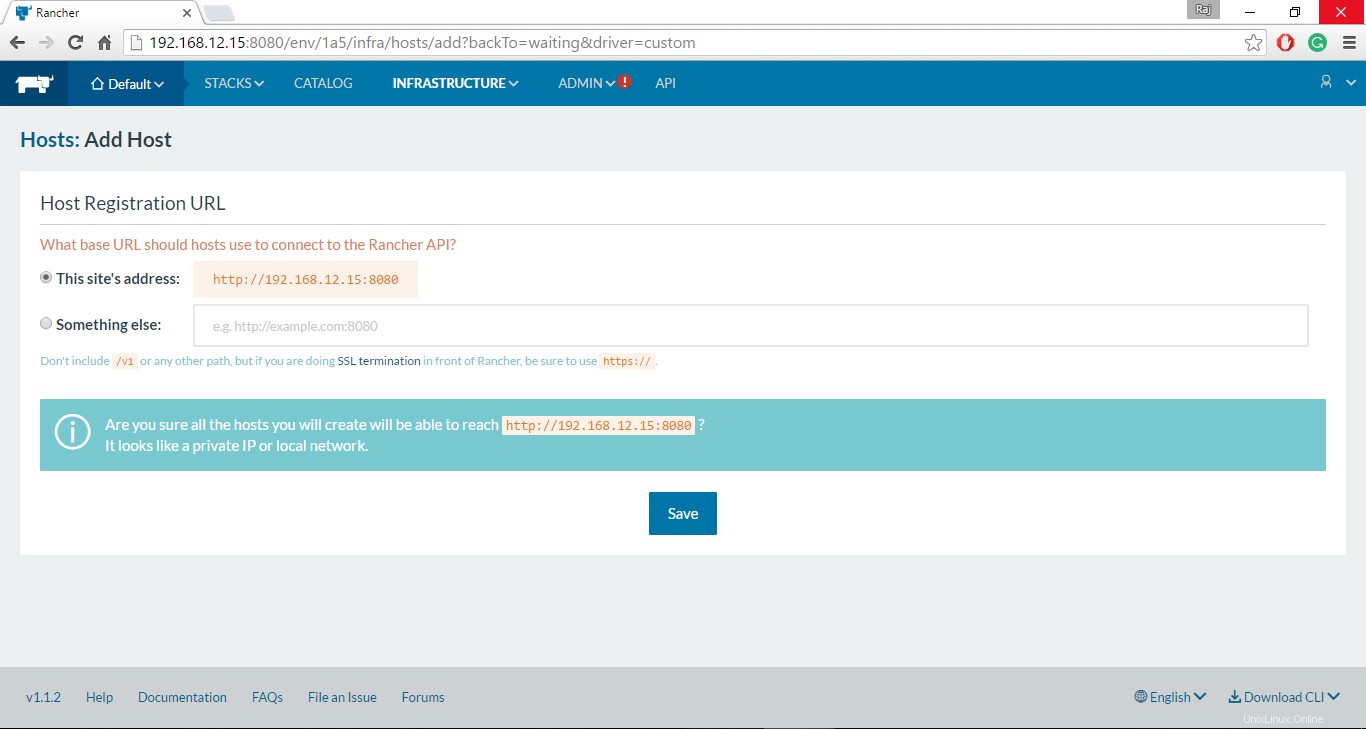
Rancher vás přenese na další stránku, kde vám budou prezentováni poskytovatelé cloudu. Protože budeme přidávat hostitele, na kterém běží Rancher server, vybereme „vlastní “ možnost. Jakmile vyberete vlastní možnost, Rancher poskytne příkaz k přidání hostitelů.
Zadejte veřejnou IP adresu hostitele do textového pole poskytnutého ve 4. kroku, nyní zkopírujte celý příkaz poskytnutý v 5. kroku a spusťte jej na hostiteli Rancher.
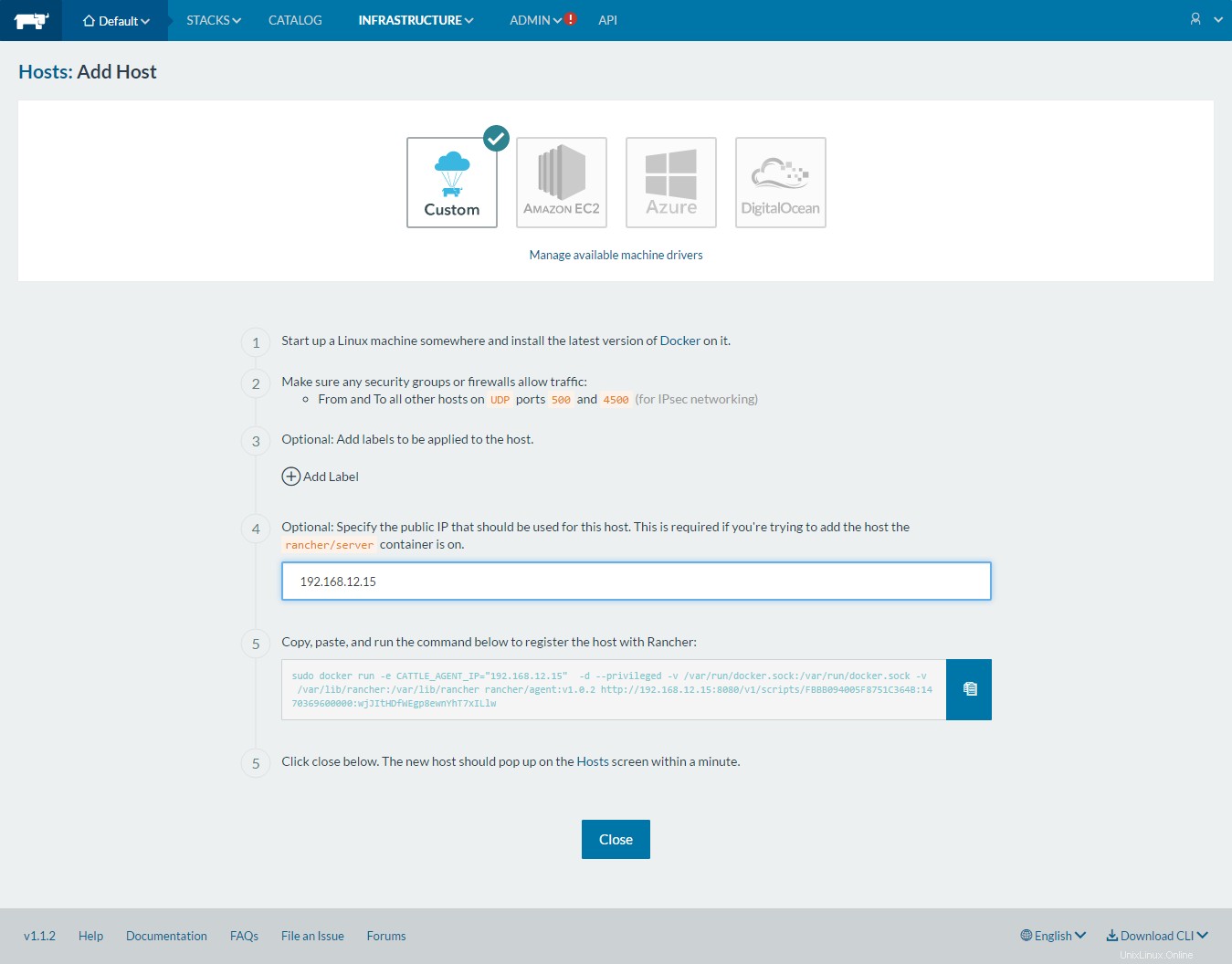
Po provedení příkazu klikněte na Zavřít v uživatelském rozhraní Rancher. Počkej chvíli; hostitel bude brzy viditelný na stránce Infrastruktura –> Hostitelé .
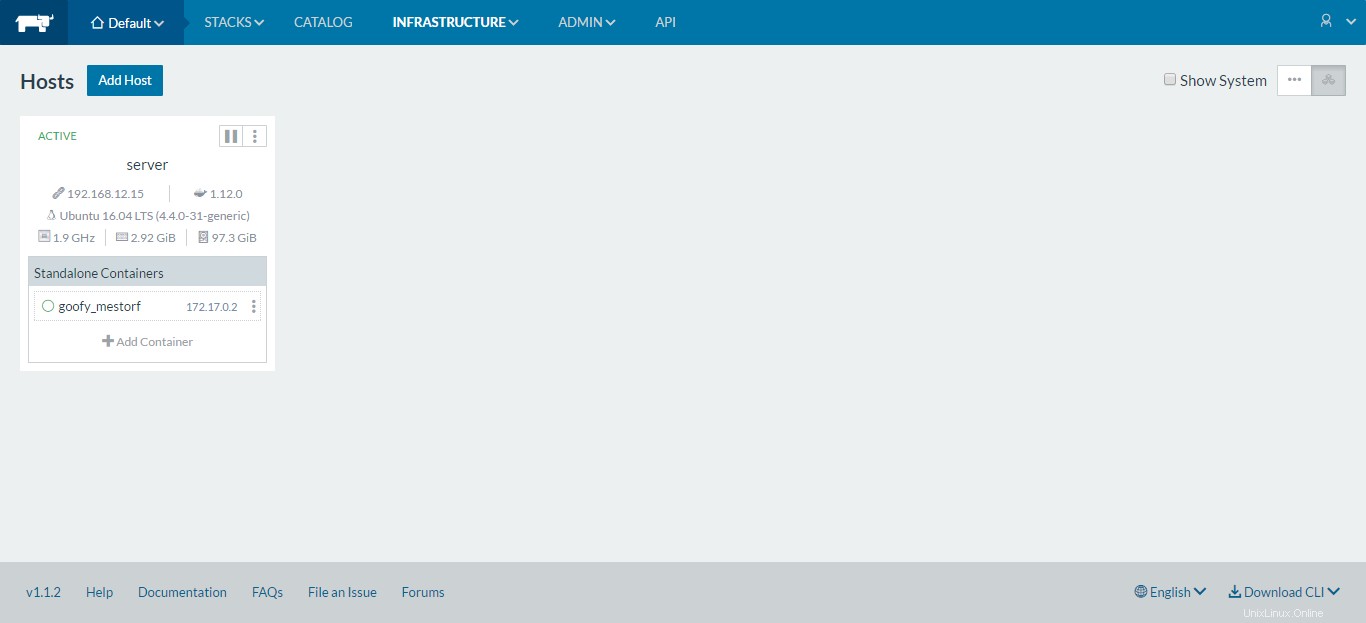
Začínáme s prvním kontejnerem:
Na stránce hostitele klikněte na Přidat + Přidat kontejner; Rancher vás přenese na stránku Přidat kontejner, kde vytvoříme náš první kontejner.
Stačí kontejner pojmenovat jako Ubuntu , Zadejte název obrázku, který chcete spustit jako kontejner. Například:ubuntu:latest a poté klikněte na Vytvořit
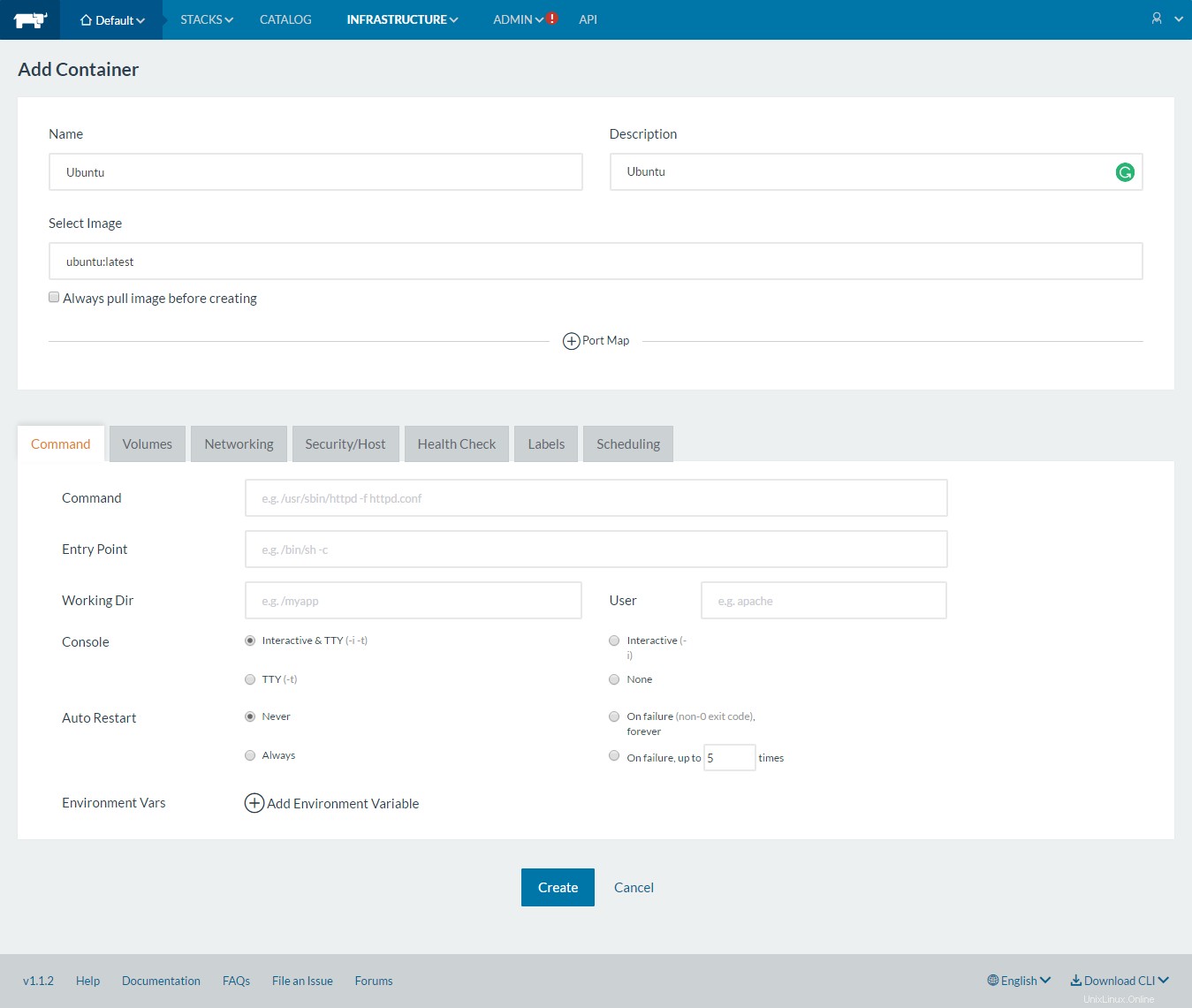
Nyní uvidíte, že probíhá vytváření kontejneru Ubuntu. Zabere to sotva minutu, ale záleží na připojení k internetu, jestli je potřeba obrázek stáhnout z registru Docker.
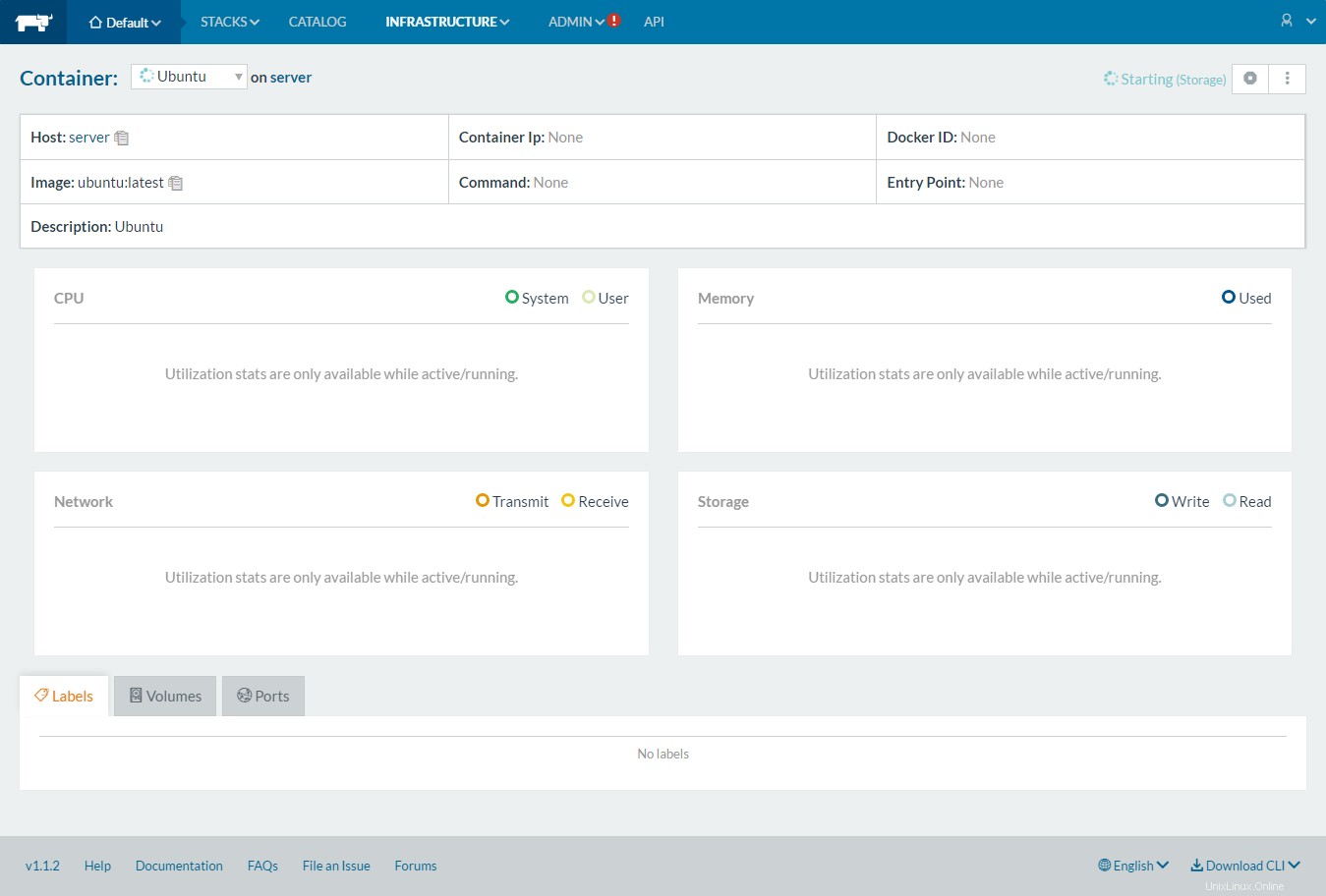
Správa kontejnerů Docker:
Jakmile je kontejner vytvořen, kontejner se spustí sám. Stav můžete vidět jako spuštěný se všemi podrobnostmi, jako je hostitel, adresa IP a příkaz. Výkon kontejneru můžete zobrazit kliknutím na Infrastruktura —> Kontejnery –>
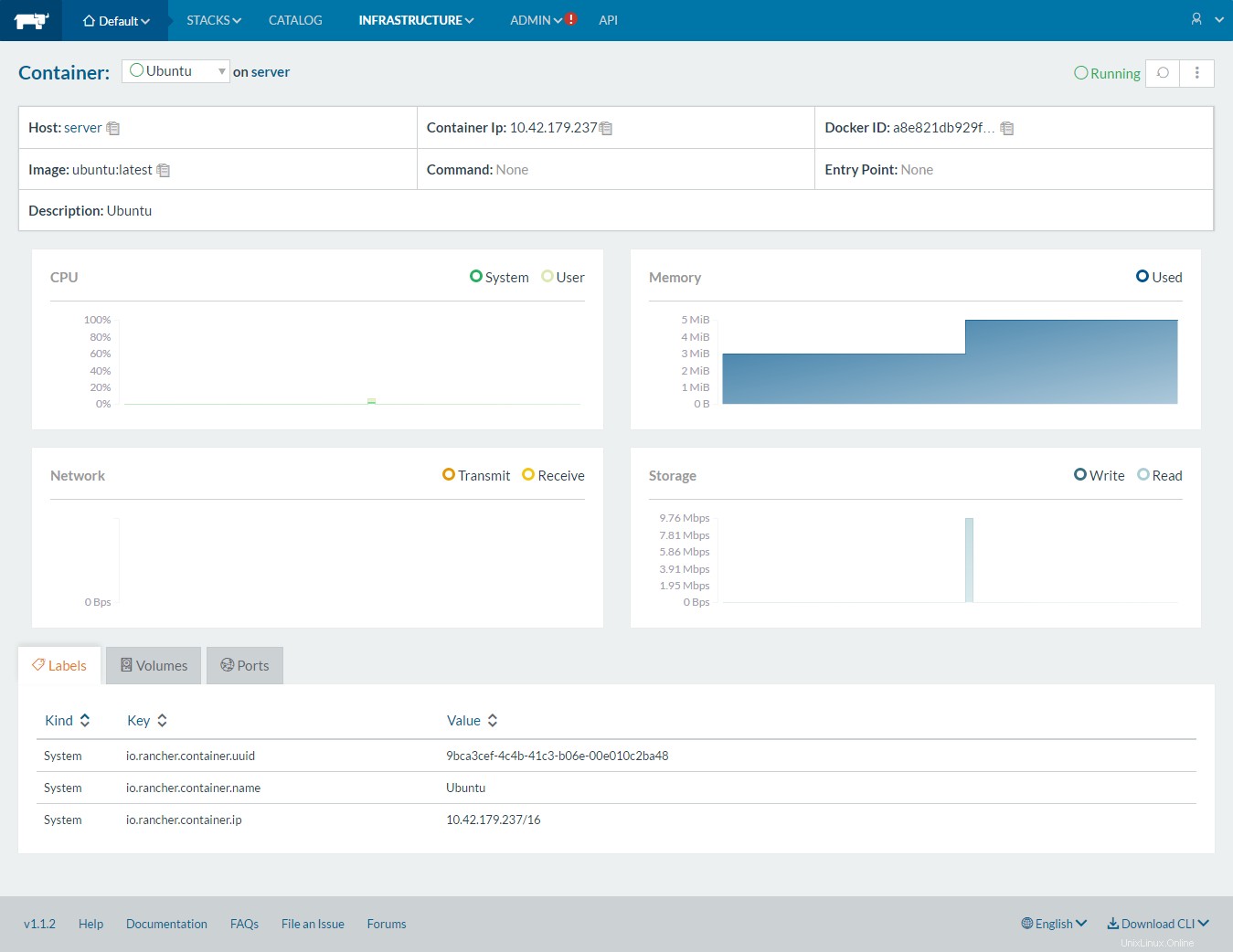
S Rancherem můžete také provádět úkoly správce, jako je zastavení, spuštění, klonování, restartování a možnost převzít obal kontejneru.
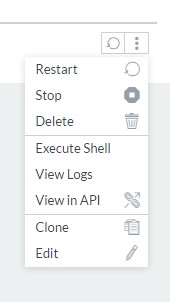
Konzolu kontejneru můžete také převzít přímo z uživatelského rozhraní Rancher.
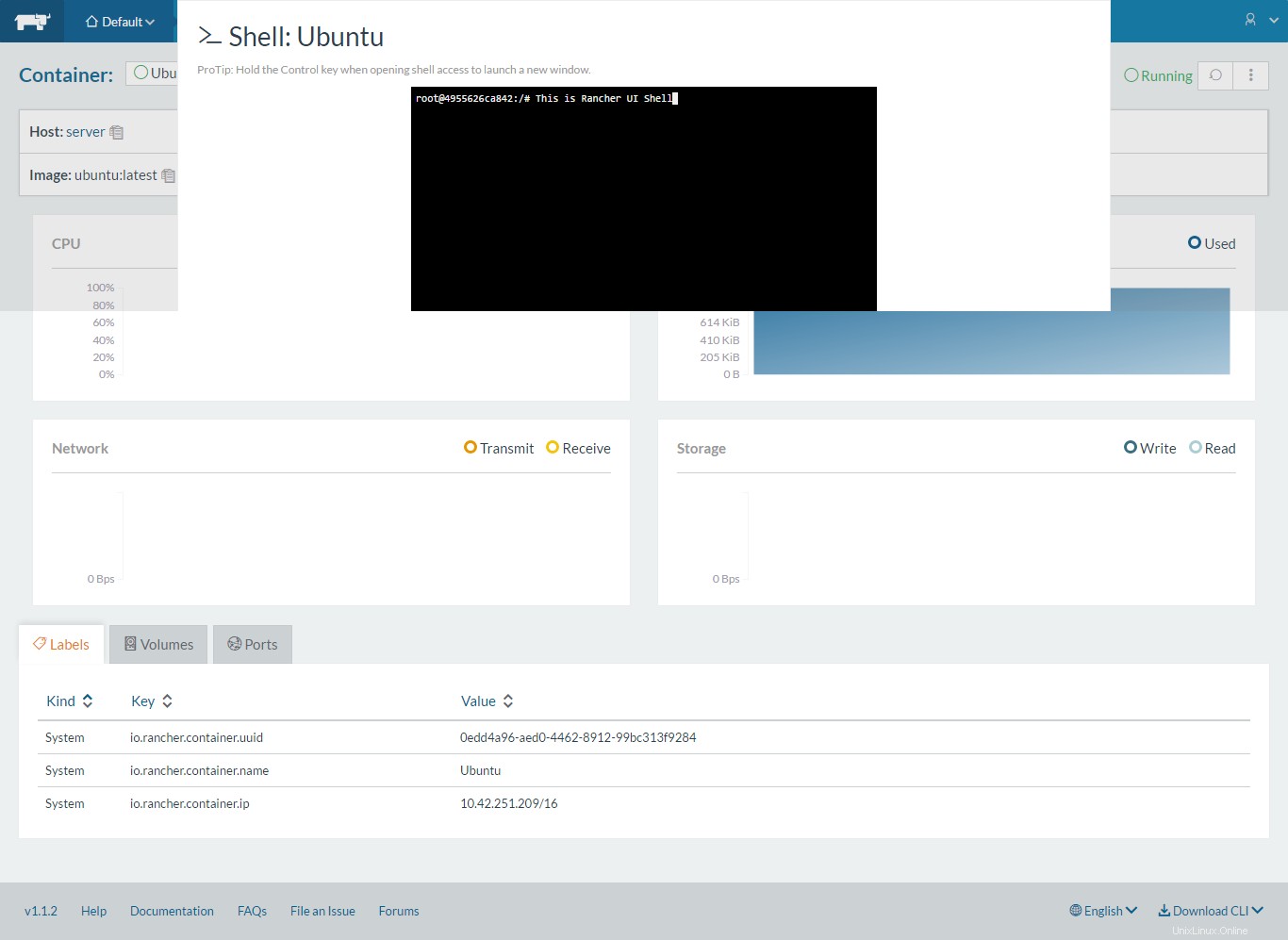
Rancher nejen spravuje kontejnery, které jsou vytvořeny vlastními; může také spravovat, které jsou vytvořeny pomocí nativních příkazů Docker.
Vytvořme například kontejner CentOS pomocí příkazu Docker.
$ docker run -it centos
Jakmile je kontejner vytvořen, můžete přejít do uživatelského rozhraní Rancher a zobrazit stav kontejneru.
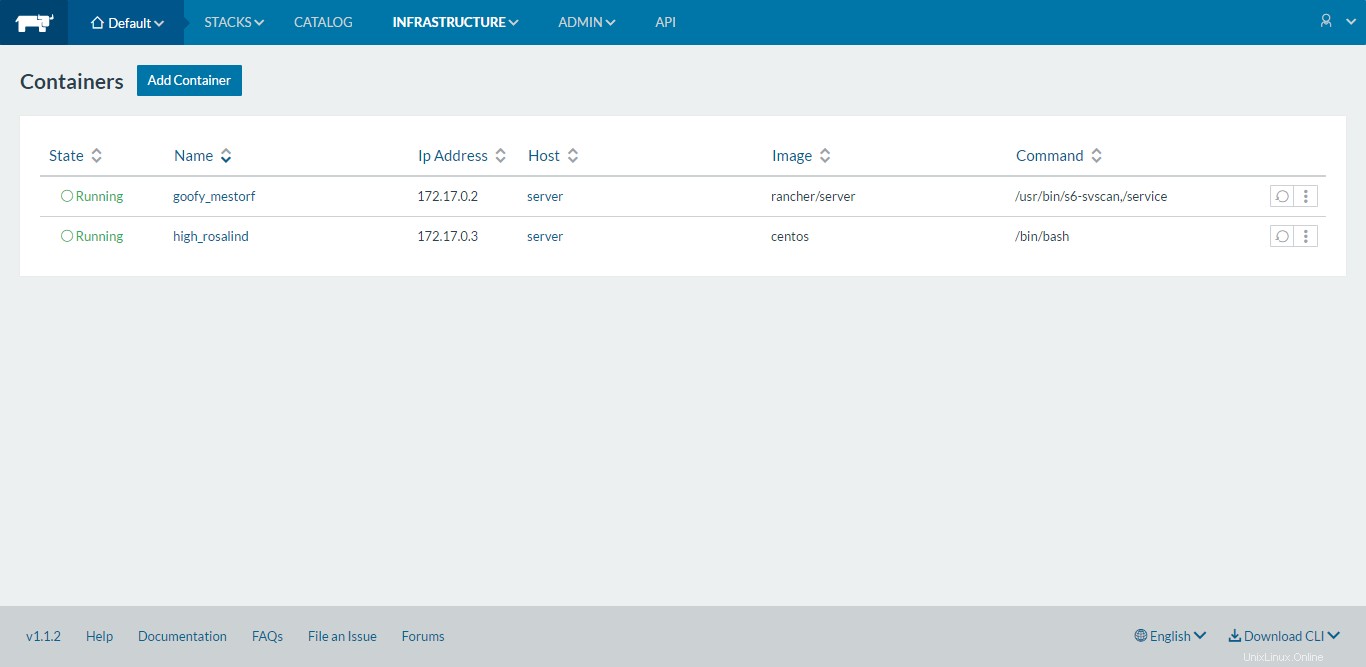
To je prozatím vše. Zůstaňte naladěni na další článek o nasazení vícekontejnerové aplikace pomocí Rancher.